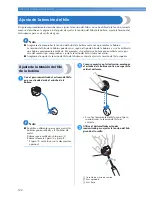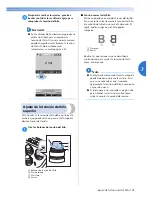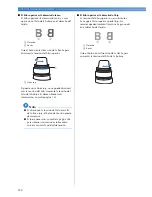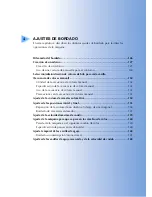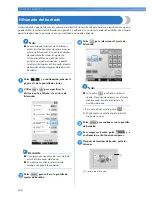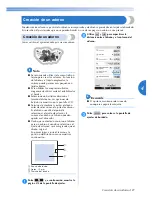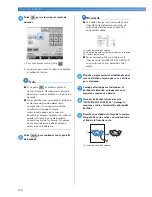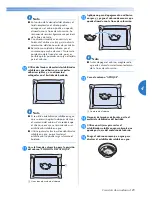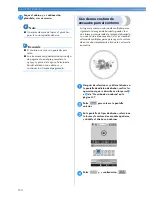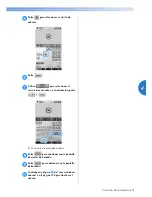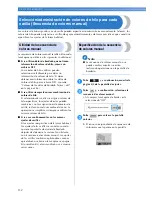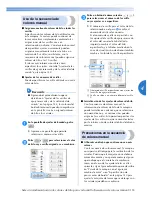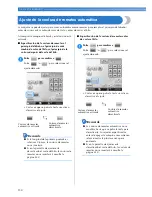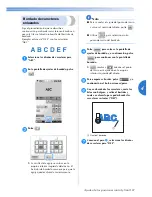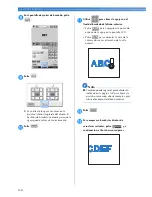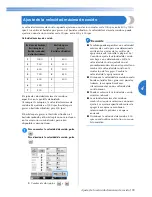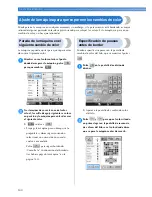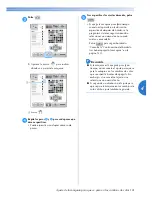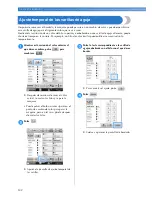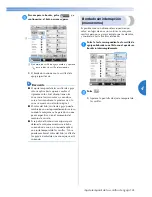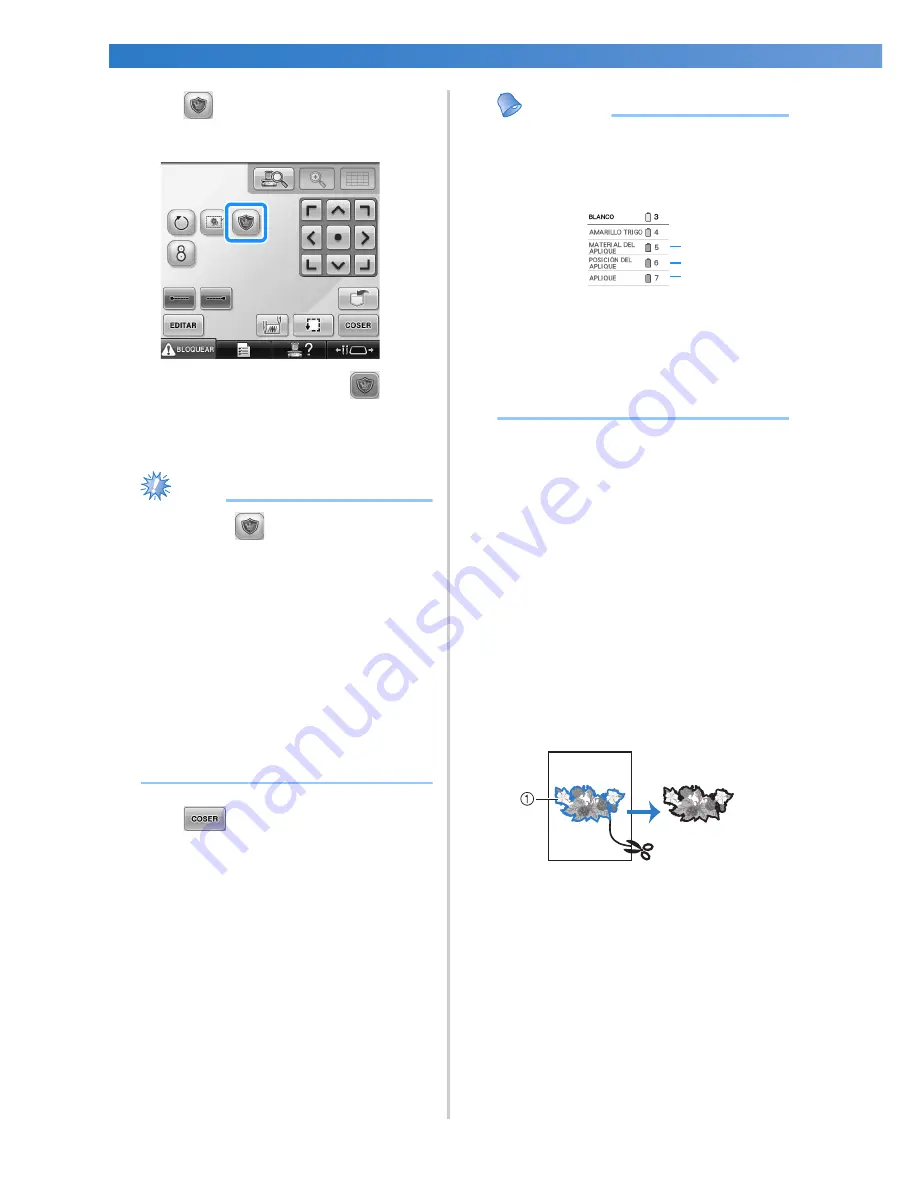
AJUSTES DE BORDADO ————————————————————————————————————————————————————————————————————
128
4
Pulse
para seleccionar el ajuste de
adornos.
• Para cancelar el ajuste, pulse
.
X
Los pasos para crear el adorno se añaden
al orden de costura.
Nota
●
Si se pulsa
, el diseño cambia al
centro. Después de seleccionar el ajuste
de adornos, mueva el diseño a la posición
deseada.
●
No es posible crear un adorno si el diseño
es demasiado grande o demasiado
complicado, o si se separa un diseño
combinado. Aunque el diseño
seleccionado quepa en la zona de
bordado, el diseño completo con adornos
puede salirse de la zona de bordado
cuando se añada el contorno. Si aparece
un mensaje de error, edite el diseño o
seleccione otro diferente.
5
Pulse
para continuar con la pantalla
de bordado.
Recuerde
●
Se añaden tres pasos al orden de costura:
línea de corte del adorno, posición de
colocación del diseño en la prenda y
costura del adorno.
1
Línea de corte del adorno
2
Posición de colocación del diseño en la prenda
3
Costura del adorno
●
Se recomienda utilizar un hilo para la
línea de corte “MATERIAL DEL APLIQUE”
cuyo color sea el más parecido al del
tejido.
6
Planche o pegue material estabilizador en el
revés del fieltro o tejano que se va a utilizar
para el adorno.
7
Coloque el tejido para el adorno en el
bastidor de bordado, coloque este en la
máquina y comience a bordar.
8
Después de bordar la línea de corte
“MATERIAL DEL APLIQUE”, detenga la
máquina y retire el material de adorno del
bastidor.
9
Recorte con cuidado a lo largo de la costura.
Después de cortar, retire con cuidado todo
el hilo de la línea de corte.
1
Línea de corte del adorno
1
2
3
Summary of Contents for Entrepreneur Pro PR-1000
Page 1: ...Product Code Código de producto 884 T10 Manual de instrucciones Máquina de bordar PR 1000 ...
Page 150: ...AJUSTES DE BORDADO 148 ...
Page 218: ...SELECCIÓN EDICIÓN Y ALMACENAMIENTO DE DISEÑOS 216 ...
Page 310: ...ANEXO 308 ...
Page 319: ......